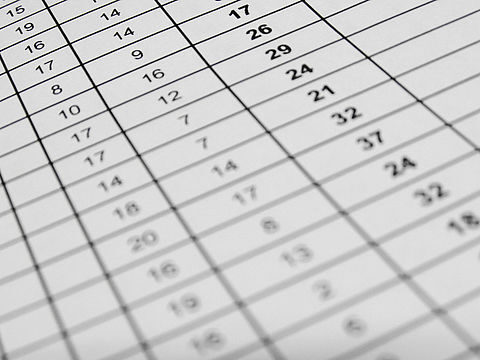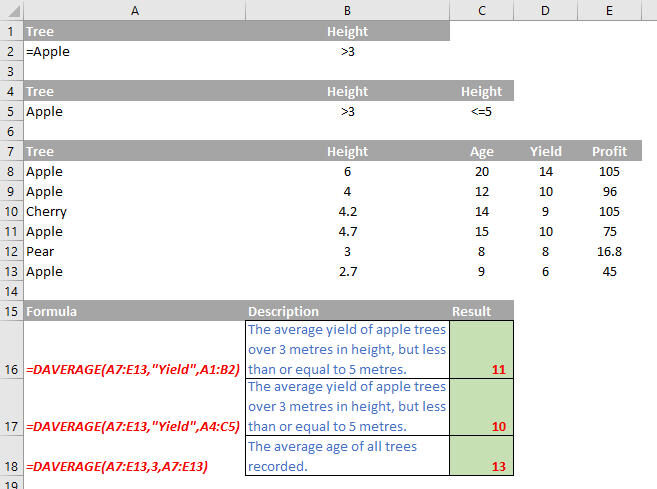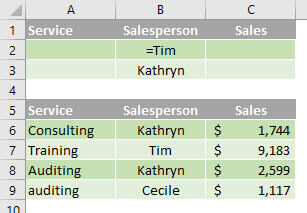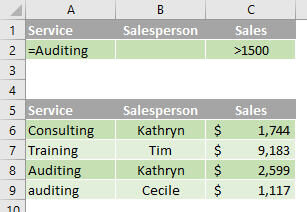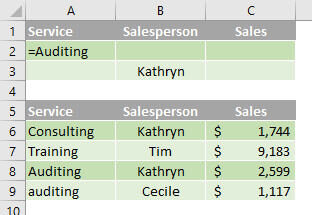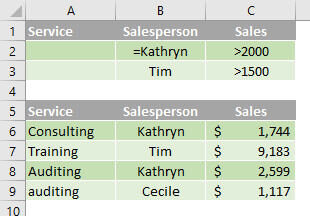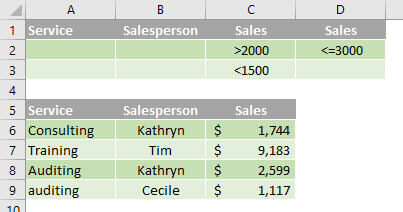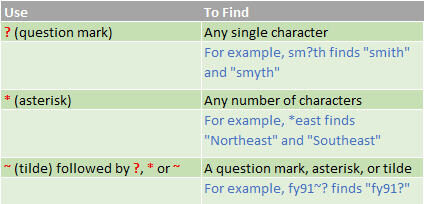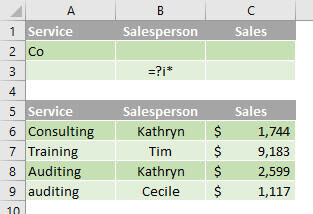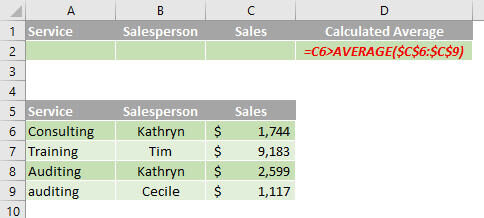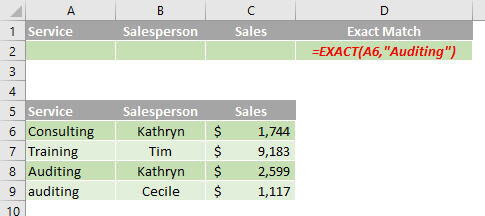Gardez à l'esprit javascript est requis pour toutes les fonctionnalités du site Web.

Bienvenue sur notre blog régulier des fonctions Excel de A à Z. Aujourd'hui, nous regardons le DAVERAGE une fonction.
La fonction DAVE
Esta función promedia los valores en un campo (que es la jerga de una columna) de registres dans une liste ou un tableau qui correspondent à une ou plusieurs conditions que vous spécifiez.
Le DAVERAGE La fonction utilise la syntaxe suivante pour fonctionner:
DAVERAGE (base de donnéesUne base de données est un ensemble organisé d’informations qui vous permet de stocker, Gérez et récupérez efficacement les données. Utilisé dans diverses applications, Des systèmes d’entreprise aux plateformes en ligne, Les bases de données peuvent être relationnelles ou non relationnelles. Une bonne conception est essentielle pour optimiser les performances et garantir l’intégrité de l’information, facilitant ainsi la prise de décision éclairée dans différents contextes...., Campagne, Critères)
Le DAVERAGE La fonction a les arguments suivants:
- base de données: este es el rango de celdas que componen la lista o base de datos. UNE base de données est une liste de données associées dans laquelle les lignes d'informations associées sont des enregistrements et les colonnes de données sont des champs. La première ligne de la liste contient des étiquettes pour chaque colonne.
- Campagne: indique quelle colonne est utilisée dans la fonction. Assurez-vous de mettre le libellé de la colonne entre guillemets (double citation), p.ej « Âge » O « Performance », ou un nombre (sans guillemets) qui représente la position de la colonne dans la liste, c'est-à-dire, 1 pour la première colonne, 2 pour la deuxième colonne, etc.
- Critères: est la plage de cellules qui contient les conditions que vous spécifiez.
Il faut aussi noter que:
- vous pouvez utiliser n'importe quelle plage pour Critères argument, tant que vous incluez au moins une étiquette de colonne et au moins une cellule sous l'étiquette de colonne pour spécifier la condition, p.ej si la gamme G1: G2 contient le libellé de la colonne Chiffre d'affaires dans G1 et le montant 10,000 dans G2, vous pouvez définir la plage comme Revenu et utiliser ce nom comme Critères argument dans les fonctions de base de données
- Bien que le Critères la plage peut être située n'importe où dans la feuille de calcul, ne mets pas le Critères classer en dessous de la liste. Si vous ajoutez plus d'informations à la liste, les nouvelles informations sont ajoutées à la première ligne sous la liste. Si la ligne sous la liste n'est pas vide, Excel ne peut pas ajouter les nouvelles informations
- S'assurer Critères la plage ne chevauche pas la liste
- Pour effectuer une opération sur une colonne entière d’une base de données, Entrez une ligne vide sous les étiquettes de colonne dans la plage de critères.
S'il vous plait, voir mon exemple ci-dessous:
Exemples de critères
Taper un signe égal dans une cellule indique que vous voulez entrer une formule. Pour afficher du texte incluant un signe égal, entourez le texte et le signe égal de guillemets doubles, Donc:
Vous pouvez également le faire si vous saisissez une expression (une combinaison de formules, opérateurs et texte) et vous souhaitez afficher le signe égal au lieu d'avoir Excel l'utiliser dans un calcul. Par exemple:
Où entrée est le texte ou la valeur que vous souhaitez rechercher. Par exemple:
- Lors du filtrage de données textuelles, Excel n'est pas sensible à la casse. Cependant, vous pouvez utiliser une formule pour effectuer une recherche sensible à la casse (baisser les yeux).
Les sections suivantes fournissent des exemples de critères complexes.
Plusieurs critères dans une colonne
logique booléenne: (Vendeur = « Tim » O Vendeur = « Catherine »)
Pour rechercher des lignes qui répondent à plusieurs critères pour une colonne, écrivez les critères directement les uns en dessous des autres dans des lignes séparées de la plage de critères.
p.ej Dans la plage de données suivante (A5: C9), la gamme de critères (B1: B3) afficher les lignes qui contiennent « Tim » O « Catherine » dans le Vendeur colonne (B5: B9).
Plusieurs critères dans plusieurs colonnes où tous les critères doivent être vrais
logique booléenne: (Service = « Audit » Oui Ventes> 1500)
Pour rechercher des lignes qui répondent à plusieurs critères dans plusieurs colonnes, écrire tous les critères dans la même ligne de la plage de critères.
Dans la plage de données suivante (A5: C9), la gamme de critères (A1: C2) afficher toutes les lignes contenant « Audit » dans le Service colonne et une valeur supérieure à $ 1,500 dans la Ventes colonne (C5: C9).
Plusieurs critères dans plusieurs colonnes où n'importe quel critère peut être vrai
logique booléenne: (Service = « Audit » O Vendeur = « Catherine »)
Pour rechercher des lignes qui répondent à plusieurs critères dans plusieurs colonnes, où n'importe quel critère peut être vrai, écrire les critères dans différentes lignes de la plage de critères.
Dans la plage de données suivante (A5: C9), la gamme de critères (A1: B3) afficher toutes les lignes contenant « Audit » dans le Service colonne (C5: C9) O « Catherine » dans le Vendeur colonne (B5: B9).
Ensembles de critères multiples où chaque ensemble comprend des critères pour plusieurs colonnes
logique booléenne: ((Vendeur = « Catherine » Oui Ventes> 2000) O (Vendeur = « Tim » Oui Ventes> 1500))
Pour rechercher des lignes qui répondent à plusieurs ensembles de critères, où chaque ensemble comprend des critères pour plusieurs colonnes, écrivez chaque ensemble de critères dans des rangées séparées.
Dans la plage de données suivante (A5: C9), la gamme de critères (B1: C3) afficher les lignes qui contiennent « Catherine » dans le Vendeur colonne et une valeur supérieure à $ 2,000 dans la Ventes colonne, ou afficher les lignes qui contiennent « Tim » dans le Vendeur colonne (B5: B9) et une valeur supérieure à $ 1,500 dans le Ventes colonne (C5: C9).
Ensembles de critères multiples où chaque ensemble comprend des critères pour une colonne
logique booléenne: ((Ventes> 2000 et ventes <= 3000) O (Ventes <1500))
Pour rechercher des lignes qui répondent à plusieurs ensembles de critères, où chaque ensemble comprend des critères pour une colonne, inclure plusieurs colonnes avec le même en-tête de colonne.
Dans la plage de données suivante (A5: C9), la gamme de critères (C1: D3) affiche les lignes contenant des valeurs entre 2000 Oui 3000 et des valeurs inférieures à 1500 dans le Ventes colonne (C5: C9).
Critères pour trouver des valeurs de texte qui partagent certains caractères mais pas d'autres
Pour trouver des valeurs de texte qui partagent certains caractères mais pas d'autres, faire une ou plusieurs des actions suivantes:
- tapez un ou plusieurs caractères sans signe égal (=) pour rechercher des lignes avec une valeur de texte dans une colonne commençant par ces caractères. Par exemple, si vous écrivez le texte Lia comme critère, excel trouve « Liam », « Menteur » Oui « Lianne »
- utiliser un caractère générique.
Les caractères génériques suivants peuvent être utilisés comme critères de comparaison:
Dans la plage de données suivante (A5: C9), la gamme de critères (A1: B3) afficher les lignes avec « Co » comme les premiers personnages du Service colonne ou lignes avec le deuxième caractère égal à « je » dans le Vendeur colonne (B5: B9).
Critères créés à la suite d'une formule
Vous pouvez utiliser une valeur calculée qui est le résultat d'une formule comme critère. Rappelez-vous les points importants suivants:
- la formule doit être évaluée à TRUE ou FALSE
- parce que vous utilisez une formule, entrez la formule comme vous le feriez normalement et n'écrivez pas l'expression comme suit:
- ne pas utiliser d'étiquette de colonne pour les étiquettes de critères; laissez les étiquettes de critères vides ou utilisez une étiquette autre qu'une étiquette de colonne dans la plage (dans les exemples suivants, Moyenne calculée Oui Correspondance exacte)
- si vous utilisez une étiquette de colonne dans la formule au lieu d'une référence de cellule relative ou d'un nom de plage, Excel affiche une valeur d'erreur comme #NOM? O #VALEUR! dans la cellule contenant les critères. Vous pouvez ignorer cette erreur car elle n'affecte pas la façon dont la plage est filtrée
- la formule que vous utilisez pour les critères doit utiliser une référence relative pour faire référence à la cellule correspondante dans la première ligne (dans les exemples ci-dessous, C6 Oui A6)
- toutes les autres références dans la formule doivent être des références absolues.
Les sous-sections suivantes fournissent des exemples spécifiques de critères créés à la suite d'une formule..
Filtrage des valeurs supérieures à la moyenne de toutes les valeurs de la plage de données
Dans la plage de données suivante (A5: C9), la gamme de critères (D1: D2) muestra filas que tienen un valor en la columna Ventas mayor que el promedio de todos los valores (C6: C9). dans la formule, « C6« fait référence à la colonne filtrée (C) à partir de la première ligne de la plage de données (6).
Filtrage de texte à l'aide d'une recherche sensible à la casse
dans la plage de données (A5: C9), la gamme de critères (D1: D2) affiche les lignes contenant « Audit » dans le Service colonne à l'aide de la EXACTEMENT fonction pour effectuer une recherche sensible à la casse (A5: A9). dans la formule, « A6« fait référence à la colonne filtrée (UNE) à partir de la première ligne de la plage de données (6).
Bientôt, nous continuerons avec nos fonctions de A à Z d'Excel. Continuez à vérifier: il y a un nouveau billet de blog chaque jour ouvrable.
Vous pouvez trouver une page complète d'articles de fond ici.
Inscrivez-vous pour recevoir notre bulletin d'information